Cách sử dụng Google Dịch trong bất kỳ ứng dụng nào
Google đã cập nhật ứng dụng Dịch của mình để hoạt động trong bất kỳ ứng dụng nào. Đây là cách dịch ngôn ngữ trong Android miễn phí - Cách sử dụng Google Dịch trong bất kỳ ứng dụng nào.
Google đã cập nhật ứng dụng Dịch của mình để hoạt động trong bất kỳ ứng dụng nào. Đây là cách dịch ngôn ngữ miễn phí trong Android - cách sử dụng Google Dịch trong bất kỳ ứng dụng nào.
• Khởi động Google Play và duyệt qua Google Dịch
• Cài đặt Google Dịch, sau đó nhấn Mở
• Chọn ngôn ngữ chính của bạn và ngôn ngữ bạn dịch thường xuyên nhất
• Chọn Dịch ngoại tuyến để sử dụng Google Dịch ngoại tuyến, mặc dù bạn sẽ cần 29 MB dung lượng lưu trữ miễn phí để làm như vậy
• Nhấn Kết thúc và quá trình tải xuống sẽ bắt đầu ngay sau khi bạn được kết nối với mạng Wi-Fi
Cách dịch văn bản trong Android
Khởi chạy ứng dụng Google Dịch và bạn sẽ thấy rằng có một số cách bạn có thể dịch văn bản trong Google Dịch.
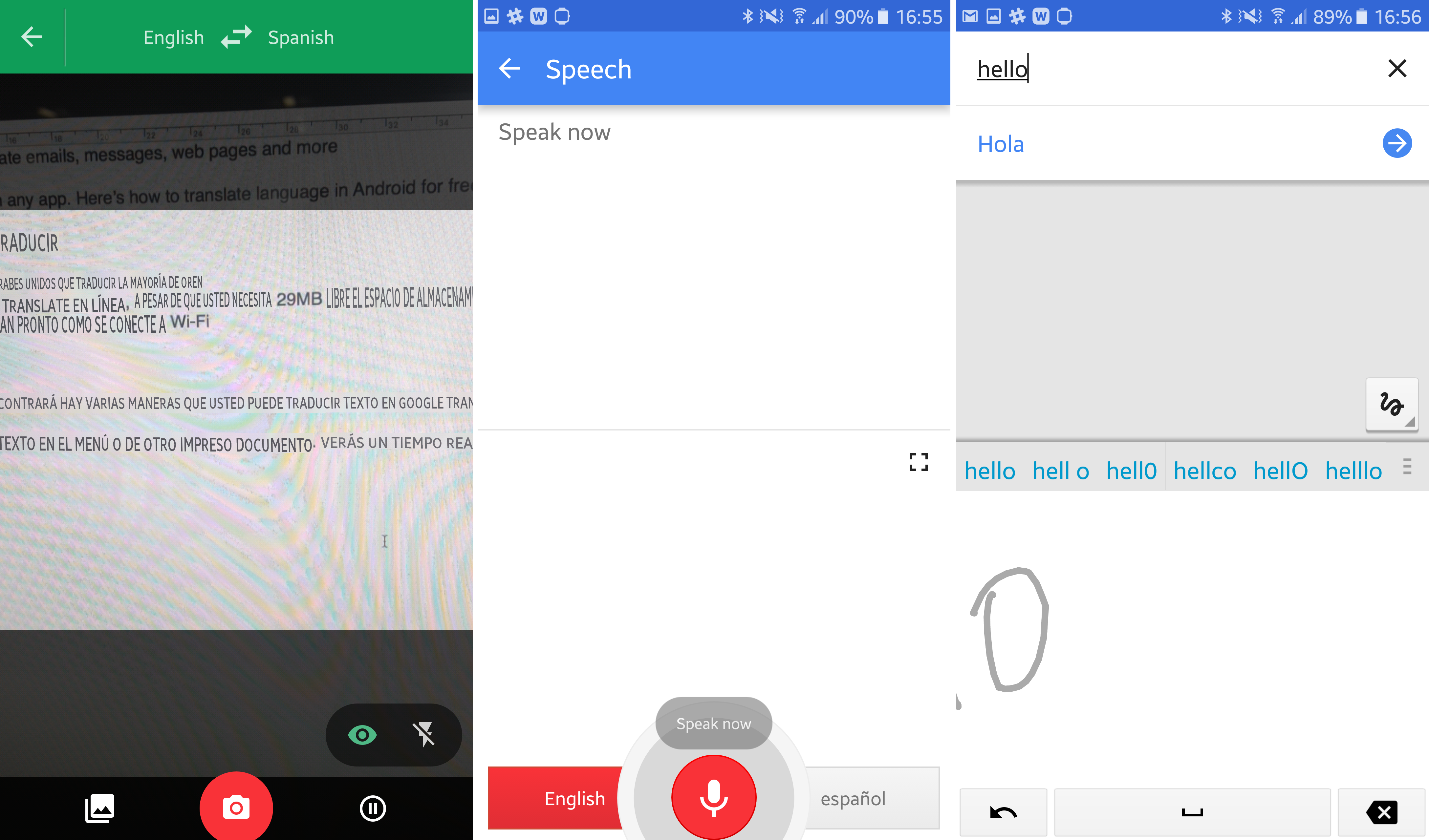
1. Bằng cách nhấp vào biểu tượng máy ảnh và căn chỉnh văn bản trong danh sách hoặc tài liệu in khác. Bạn sẽ thấy một bản dịch tức thì trên màn hình.
2. Bằng cách nhấp vào biểu tượng micrô và nói to từ hoặc cụm từ bạn muốn dịch.
3. Bằng cách nhấp vào biểu tượng lung lay và vẽ từ hoặc cụm từ bạn muốn dịch trên màn hình.
Cách sử dụng Google Dịch trong bất kỳ ứng dụng nào
• Khởi chạy Google Dịch
• Nhấp vào biểu tượng ba đường ngang ở trên cùng bên trái của màn hình
• Chọn Cài đặt
• Chọn Nhấp để Dịch
• Chọn hộp để bật Nén thành Dịch
• Bây giờ, hãy mở bất kỳ ứng dụng nào khác, chạm và giữ một số văn bản để đánh dấu nó
• Nhấn Copy
• Biểu tượng Google Dịch sẽ xuất hiện trên màn hình dưới dạng bong bóng - hãy nhấn vào biểu tượng này để hiển thị bản dịch
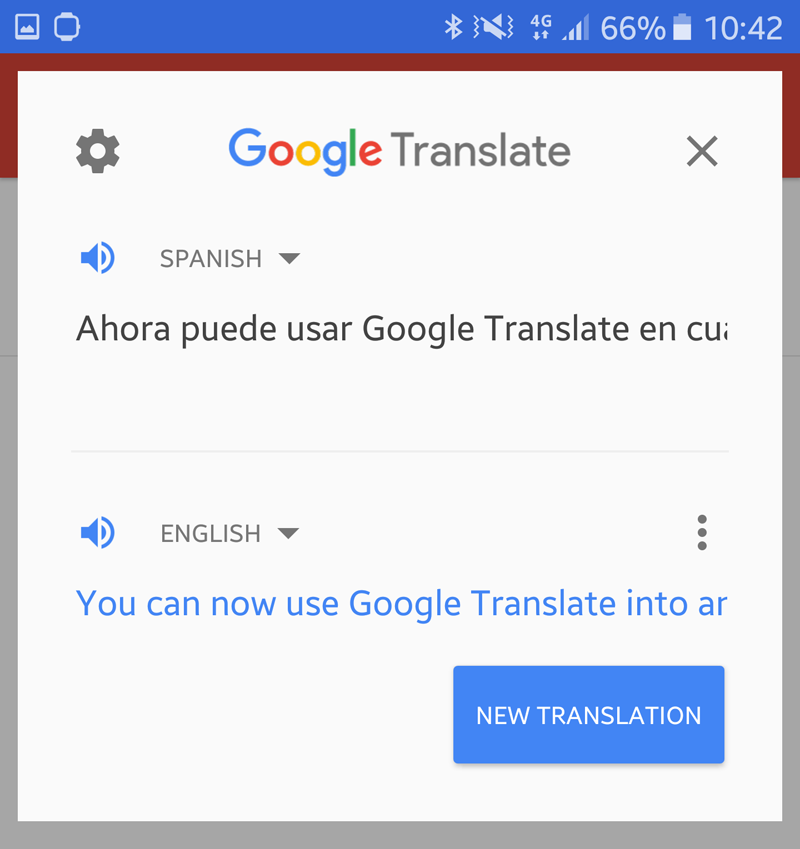

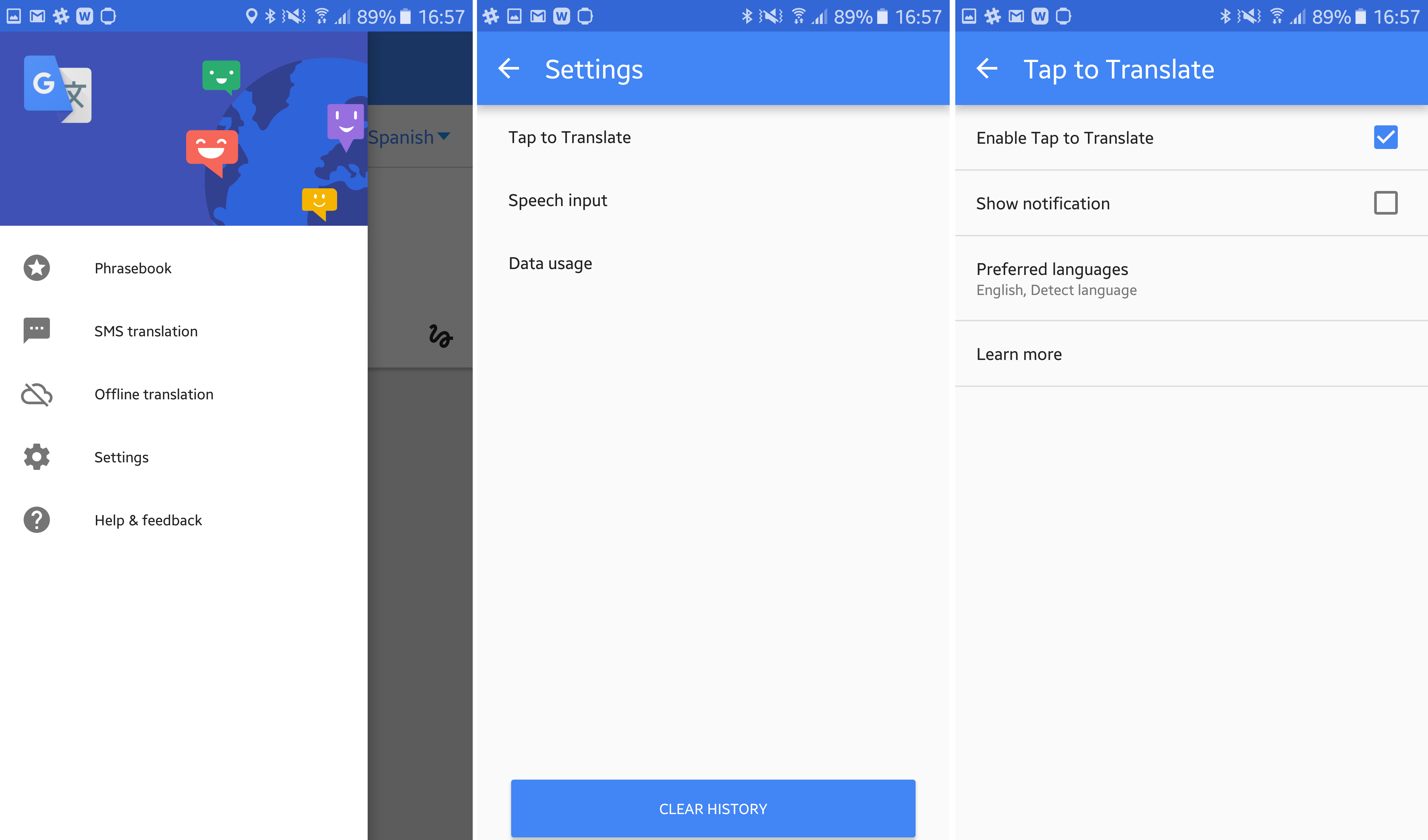
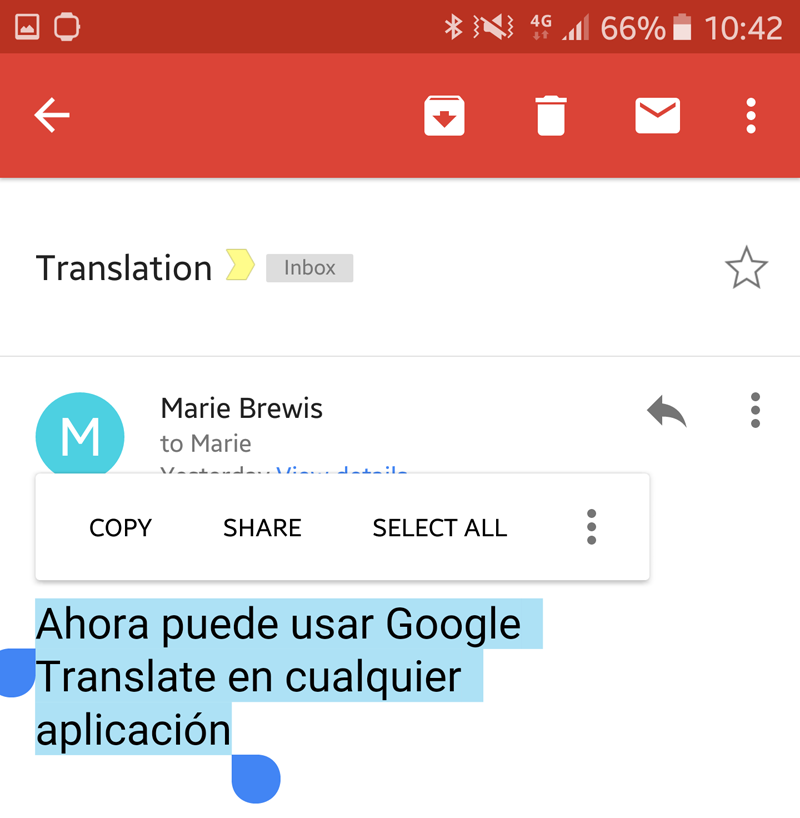
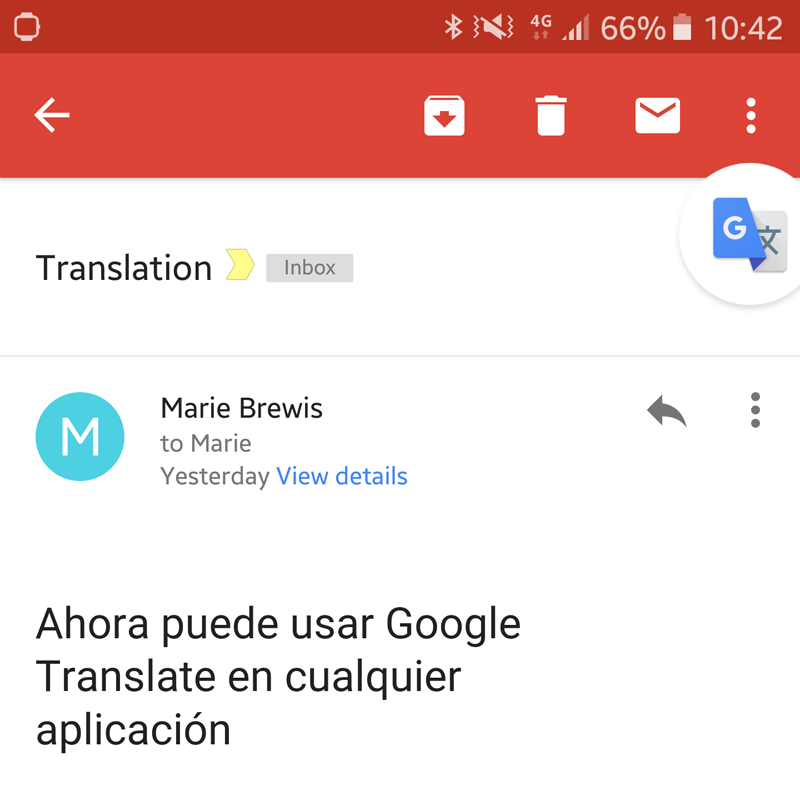









ကောင်းမွန် ပါတယ်